Mohu obnovit smazané položky kalendáře na iPhone?
Kalendář je docela užitečná předinstalovaná aplikace zařízení iOS (iPhone, iPad a iPod touch). Pomáhá vám zvládnout rozvrh, zejména pokud jste velmi zaneprázdněni. Tato aplikace vám také připomíná schůzky a důležité události, jako jsou schůzky, narozeniny, výročí a další, zejména jste nepřítomný muž nebo žena.
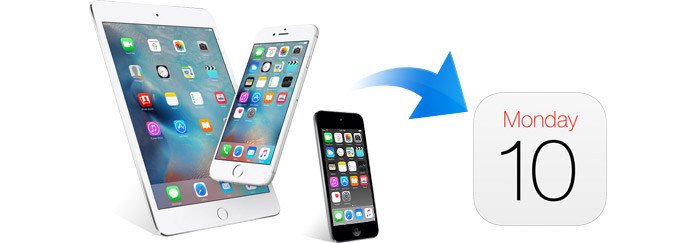
Co když omylem smažete kalendář bez jakékoli zálohy? Co uděláte, pokud jste při nehodě iPhone ztratili kalendář? Všechny tyto situace, kdy dojde ke ztrátě kalendáře, se vám mohou náhle stát. Pokud zažíváte tyto trapné situace, jste na správném místě. Zde se s vámi podělíme o dvě řešení (se zálohováním iPhone a bez zálohování iPhone) obnovit smazaný kalendář na iPhone / iPad / iPod.
Pokud smažete svůj kalendář na iPhone bez jakéhokoli záložního souboru, potřebujete nástroj třetí strany, iOS Calendar Recovery. Tato aplikace kalendáře vám může pomoci obnovit smazaný kalendář přímo z iPhone, iPad nebo iPod a uložit kalendář do PC nebo Mac pro zálohování. Vysoce podporuje iPhone 15/14/13/12/11/XS/XR/X/8/7/SE/6/5/4/3GS, iPad Pro, iPad mini 4, iPad Air 2, iPod touch 5/6, obnovuje smazané kalendáře bez jakékoli zálohy. Nejprve si zdarma stáhněte tento software do svého PC nebo Mac, nainstalujte jej a spusťte.
100% bezpečné. Žádné reklamy.
100% bezpečné. Žádné reklamy.


Pomocí tohoto softwaru můžete získat zpět další smazaná data. Stejně jako obnovit smazané iPhone MMS kliknutím na "zprávy" a "zprávy příloh". K dispozici je také obnova dat iPadu nebo obnovení souborů iPod. Chcete-li zajistit úspěšnou obnovu kalendáře, neměli byste po odstranění kalendáře do svého zařízení přidávat data ani mazat data.
Pokud zálohujete iPhone do iCloud nebo zálohujete iPhone do iTunes, máte štěstí, že ztracený kalendář můžete obnovit ze zálohy iCloud / iTunes.
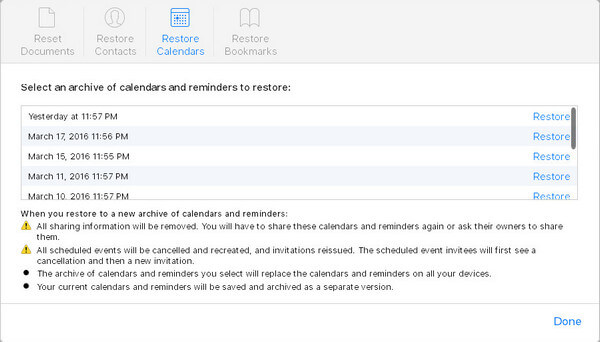
Tímto způsobem musíte nést více rizik. A vaše připomenutí budete muset obnovit násilně ve stejnou dobu.
Pokud chcete obnovit pouze kalendáře ze zálohy iCloud a stále udržovat aktuální události kalendáře na iPhonu jako obnovené, bude pro vás iOS Calendar Calendar Recovery také výhodná. Nejprve spusťte tuto aplikaci v počítači.

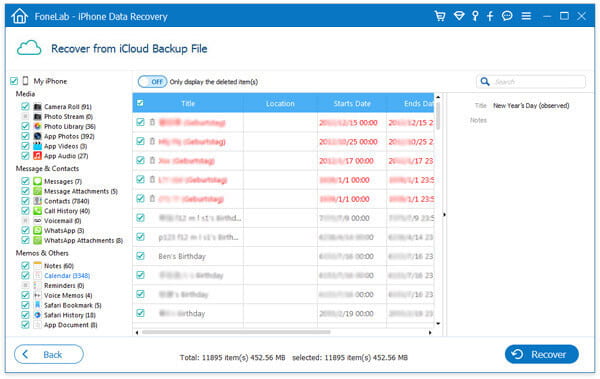
Pokud nezálohujete kalendář do iCloud, ale synchronizujete kalendář z iPhone do iTunes ve svém počítači, můžete kalendář obnovit ze záložního souboru iTunes. Obnovení iPhone ze zálohy iTunes však obnoví všechna data (textové zprávy, kontakty, hudbu, filmy, kalendáře, poznámky atd.) Najednou. Pokud chcete pouze načíst kalendář, měli byste postupovat podle následující metody, jak obnovit formulář kalendáře iTunes. Tentokrát bude opět fungovat obnovení kalendáře pro iOS.


Výše uvedené čtyři způsoby jsou užitečné pro obnovení nebo obnovení ztracených nebo odstraněných kalendářů v iPhone / iPad / iPod? Vyzkoušejte to a najděte nejjednodušší způsob, jak získat vlastní zkušební verzi.
1. Kam směřovaly mé události kalendáře iPhone?
Někdy váš starý Události kalendáře iPhone chybí, můžete jít do Nastavení> Oznámení> Kalendář a zapnout možnost Povolit oznámení.
2. Proč se mé události Kalendáře v iPhone nezobrazují?
Události kalendáře se v iPhone nemusí zobrazit z různých důvodů. Například špatné připojení k síti, upgrade nebo downgrade systému iOS, útěk z vězení nebo neúmyslné vymazání.
3. Mohou být vymazaná data pro iPhone obnovena?
Po obnovení továrního nastavení se zdá být nemožné obnovit data iPhone. Data iPhone můžete stále obnovit pomocí zálohy iTunes nebo iCloud.
Obnovení odstraněných dat z iPhone
Obnovení odstraněných fotografií z iPhone Obnovení smazané SMS z iPhone Obnovení smazaných hovorů z iPhone Obnovení odstraněných kontaktů z iPhone Obnovit smazané připomenutí z iPhone Obnovení odstraněných poznámek z iPhone Obnovení odstraněného kalendáře z iPhone Obnovení smazané hlasové poznámky z iPhone Obnovení odstraněné hudby z iPhone
Nejlepší software pro obnovu dat v iPhone, který uživatelům umožňuje bezpečně obnovit ztracená data iPhone / iPad / iPod ze zařízení iOS, zálohy iTunes / iCloud.
100% bezpečné. Žádné reklamy.
100% bezpečné. Žádné reklamy.